Sådan deaktiveres top-e-mails i Gmail-apps
Administrering af din indbakke på en telefon er anderledes end når du gør det fra skrivebordet. Der er flere faktorer, du skal overveje, når du læser e-mails på din telefon; den mindre skærm, multi-tasking på en telefon, og sørg for at du ikke går glip af noget vigtigt. E-mail-klienter på telefonen er ikke engang som sofistikeret som dem på skrivebordet men Gmail gør en rimelig god indsats. En funktion, den har, er, at den automatisk grupperer top-e-mails fra forskellige kategorier, og dette hjælper med at undgå, at vigtige meddelelser mangler. Hvis du ikke kan lide funktionen, kan du deaktivere top-e-mails i Gmail-apps fra dens indstillinger. Sådan gør du.
Deaktiver top-e-mails
Åbn Gmail-appen, og tryk på hamburgerikonet øverst til venstre og rulle til bunden af navigationsskuffen. Tryk på Indstillinger. Hvis du har konfigureret mere end en konto, har du muligheden for at deaktivere top-e-mails pr. Konto. Vælg den konto, du vil deaktivere top-e-mails til.
Rul ned til slutningen og kig efter muligheden 'Aktivér bundling af top-e-mails', og sluk for afbryderen. Sørg for, at du afslutter appen på din enhed, når du har foretaget denne ændring.
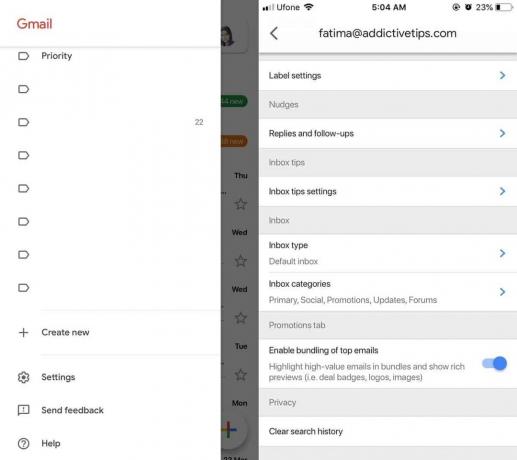
Når du næste gang åbner appen og besøger en af indboksene, grupperes de øverste e-mails ikke sammen. I stedet bliver alt sorteret i kronologisk rækkefølge.
Denne funktion, og denne indstilling er ikke tilgængelig på webversionen af Gmail.
Det er dog forholdsvis let at aktivere denne indstilling, at tænde for tændingen fungerer ikke så hurtigt som at slå den fra. Det ser ud til, at appen har brug for lidt tid, og for at komme nye e-mails. Appen vil derefter analysere og vælge, hvilke der er de vigtigste. Top-e-mails vælges kun til indbakkerne Social, Promotions og Updates. I den primære indbakke ser du ikke de bedste e-mails, der er grupperet sammen.
Hvis du kan lide elementer, der grupperes sammen, men ikke kan lide de øverste e-mail-bundter, kan du ændre din primære indbakke fra de samme kontoindstillinger. Der er en indbakke-typeindstilling, der giver dig mulighed for at gruppere vigtige e-mails, som identificeret af Gmail, og erstatte den primære indbakke som standard med den. Andre indstillinger inkluderer Inlæst først, Stjernemarkeret først og Prioriteret indbakke. Alle disse indstillinger erstatter standardindboksen, som er en kronologisk oversigt over dine en-til-en-samtaler. Igen kan dette indstilles pr. Konto, hvis du har mere end en konto konfigureret i Gmail-appen.
Søge
Seneste Indlæg
Sådan markeres skærmbilleder i iOS 11
I iOS 9 tilføjede Apple et pænt mark-up funktion til Mail-appen. Hv...
3 produktive måder at bruge Snapchat på
Snapchat er en usædvanligt populær messaging-app. Det adskiller sig...
Få din alarm til at slukke hurtigere, hvis vejret eller trafikken er dårlig [iOS]
En god morgenrutine har lidt pude tid til at kompensere for uvented...



![Få din alarm til at slukke hurtigere, hvis vejret eller trafikken er dårlig [iOS]](/f/bd04ef2c09444eb86ef45ae8604235d5.jpg?width=680&height=100)